Costumamos usar o iPad para assistir a vídeos, fazer anotações e jogar, tudo o que precisamos não é apenas a tela grande e HD, mas também uma experiência suave ao usá-lo.
Imagine que a tela do seu iPad congela quando você está navegando em uma página da web ou tentando usar um aplicativo, também quando está jogando. Acredito que essas situações podem ser muito frustrantes para você. Quando você encontrar esses problemas, reiniciar o iPad pode ser uma escolha.
Nosso artigo mostrará como reiniciar o iPad, mesmo que o botão liga / desliga não funcione mais. Vamos examinar os motivos para reiniciar o iPad primeiro.
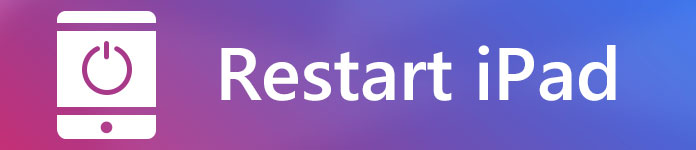
Os motivos listados acima são os comuns para reiniciar o iPad. Se você se deparou com uma ou mais situações acima, continue lendo nosso artigo, mostraremos como reiniciar o iPad para corrigir esses problemas.
Passo 1 Pressione e segure o botão Superior/Lateral na parte superior (ou lateral) até que você possa ver o controle deslizante.
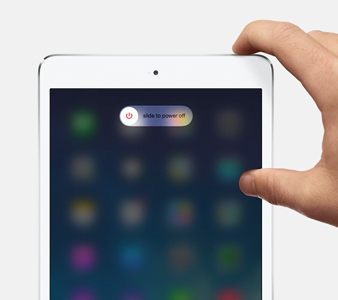
Passo 2 Arraste o controle deslizante da esquerda para a direita para desligar o iPad.
Passo 3 Depois que seu iPad estiver completamente desligado, pressione e segure o botão Superior/Lateral na parte superior (ou lateral) novamente até que o logotipo da Apple apareça.
Passo 1 Pressione e segure o botão Início e o botão Superior/Lateral na parte superior (ou lateral) ao mesmo tempo.
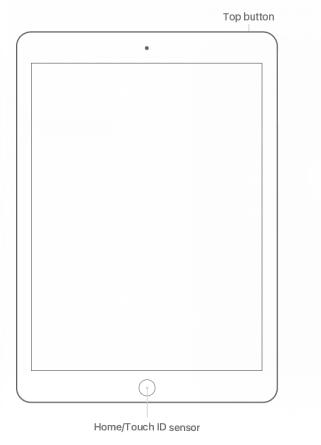
Passo 2 Quando a tela ficar preta, continue pressionando e segurando os botões até que o logotipo da Apple apareça.
Às vezes, queremos apenas liberar a memória do iPad, impedir que os aplicativos funcionem, então vem esse truque abaixo.
Os três métodos acima são tão fáceis de prosseguir, certo?
Esses métodos, por outro lado, também nos mostram a importância do botão liga / desliga. Nós o usamos para reiniciar/forçar a reinicialização do iPad o tempo todo.
Pense no que acontecerá se o botão Power não funcionar. A maioria das pessoas se preocuparia em como reiniciar o iPad sem um botão liga / desliga. Bem, aqui encontramos algumas soluções para você, basta passar para a Parte 3 do nosso artigo.
Como usuário do iPad, você pode usar o AssistiveTouch para controlar seu iPad, como usar a Siri, gravar a tela do iPad ou fazer qualquer outra coisa.
Agora vamos mostrar como reiniciar seu iPad via AssistiveTouch.
Passo 1 Inicie o aplicativo Configurações no seu iPad.
Passo 2 Toque em Geral > Acessibilidade > AssistiveTouch e ative o AssistiveTouch.
Passo 3 Toque em Personalizar menu de nível superior, agora você pode tocar em um ícone para mudar para Reiniciar ou pode simplesmente adicionar Reiniciar tocando no ícone de adição.
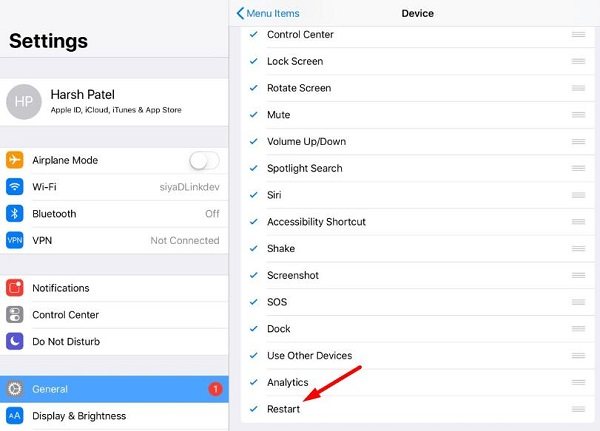
Observe que no iOS 11, você também pode definir as ações personalizadas, como o toque duplo em AssistiveTouch, para reiniciar o iPad.
Passo 4 Agora, se você quiser reiniciar o iPad, basta tocar no AssistiveTouch e tocar em Reiniciar. Em seguida, seu iPad será reiniciado em um tempo.
Deixe-me adivinhar, deve haver muito poucas pessoas fazendo isso - redefinindo as configurações de rede.
E esta é outra maneira gratuita de reiniciar o iPad quando o botão liga / desliga não está funcionando.
Agora basta seguir os Passos abaixo para reiniciar o seu iPad.
Passo 1 Inicie o aplicativo Configurações no seu iPad.
Passo 2 Role para baixo até encontrar Geral, toque em Geral > Redefinir > Redefinir configurações de rede.
Passo 3 Haverá um pop-up solicitando que você digite a senha do iPad. Basta digitar sua senha.
Passo 4 Haverá um pop-up solicitando que você digite a senha do iPad. Basta digitar sua senha.
Isso excluirá todas as configurações de rede e retornará aos padrões de fábrica.
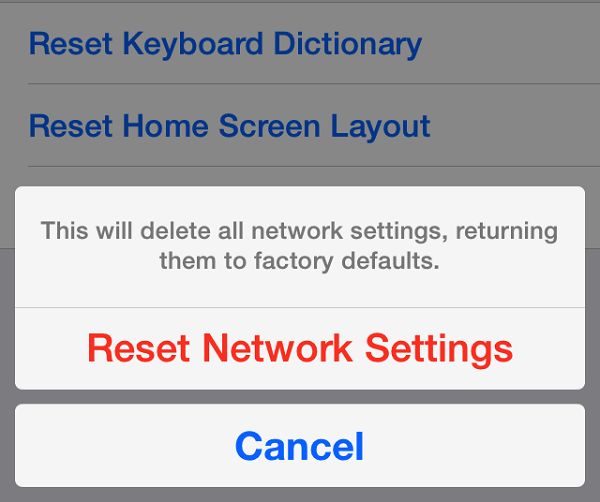
Acredito que este método irá surpreender a maioria das pessoas, alguns de vocês não tentaram mudar seu texto para negrito antes, certo?
Se o botão Power do seu iPad parar de funcionar e precisar reiniciar, este é um dos métodos mais fáceis para você.
Passo 1 Inicie o aplicativo Configurações no seu iPad.
Passo 2 Role para baixo até encontrar Geral, toque em Geral > Acessibilidade.
Passo 3 Descubra o texto em negrito e ative-o.
Passo 4 Haverá um pop-up para solicitar que você continue. Toque em "Continuar" e espere até que o iPad reinicie sozinho.
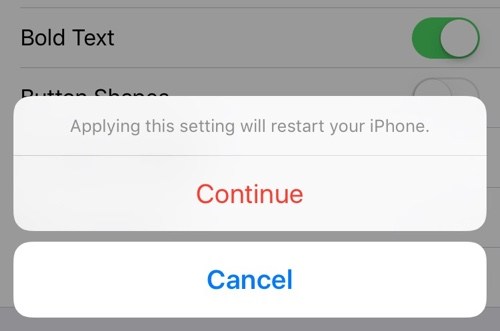
Sem um botão liga / desliga, você não pode reiniciar o iPad como de costume, tente os métodos que fornecemos acima para resolver esse problema. Mas e se o seu iPad estiver desligado? Quanto a esta situação, o backup regular de dados em seu iPad torna-se crítico.
Quando se trata de fazer backup de dados, recomendamos Aiseesoft iOS Data Backup & Restore. Como software de backup profissional, o Aiseesoft iOS Data Backup & Restore permite fazer backup de todos os tipos de dados com um clique.
Agora, mostraremos resumidamente como fazer backup de nossos dados por meio do backup e restauração de dados do iOS.
Passo 1 Iniciar Aiseesoft Backup e restauração de dados do iOS no seu computador e conecte seu iPad ao computador.
Passo 2 Selecione Backup e restauração de dados do iOS.
Passo 3 Escolha iOS Data Backup, há dois métodos para você fazer backup de seus dados - backup padrão e backup criptografado - basta selecionar o que você gosta.
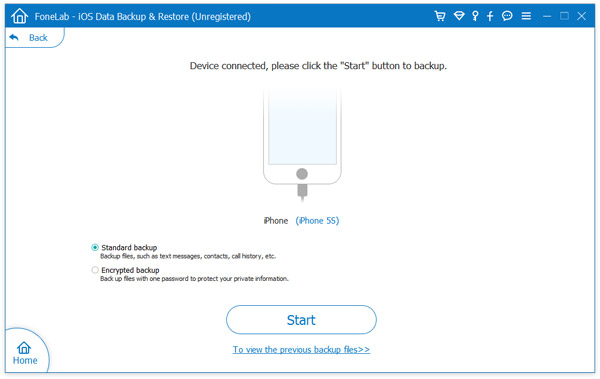
Passo 4 Selecione os arquivos que deseja fazer backup e clique em Avançar, então ele fará backup de seus arquivos em um minuto.

Você está no final do nosso artigo aqui, nosso artigo é útil para você? Você já tentou os métodos acima? Não se esqueça de fazer backup de seus dados regularmente.